excel表格日期的显示格式怎么改 更改日期格式方法
2020-01-17 14:50:12作者:佚名来源:本站整理浏览:8660
在使用excel制作表格的时候,里面或多或少会带有一些日期。如果设置的时候不统一格式的话,看起来就不是很好看。那么日期的显示格式怎么改呢?还不会的小伙伴一起来看看更改的教程吧!

excel表格日期的显示格式怎么改
1、我们打开EXCEL2016表格,打开需要更改日期显示格式的数据,这里输入了几个例子。

2、选择想要更改日期显示的数据,这里我们单击选中第一个日期,然后点击鼠标右键,选择设置单元格格式。
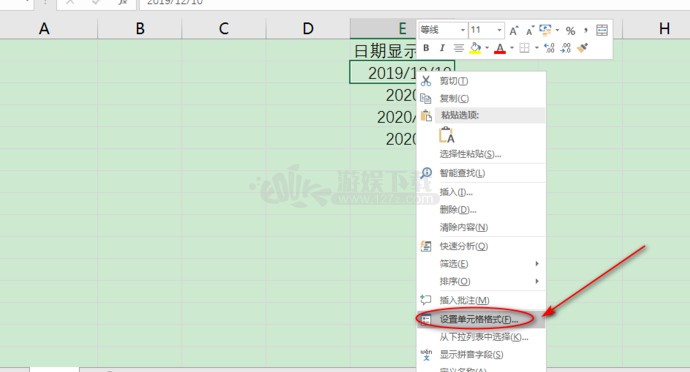
3、我们在对话框中找到数字模块下的日期分类中,然后找到类型这里以大写的年月日为例。
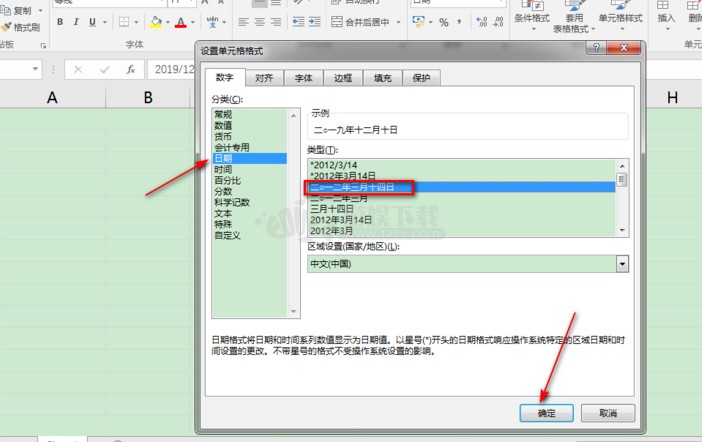
4、可以看到选中的第一个单元格日期格式发生了相应的变化,我们采用同样的方式,选中第二单元格进行设置,设置为数字式的年月日。

5、日期显示格式不仅进入为日期,还可以吧选择星期的显示,我们这里选择第四个单元格,然后在日期设置中选择星期的模式。
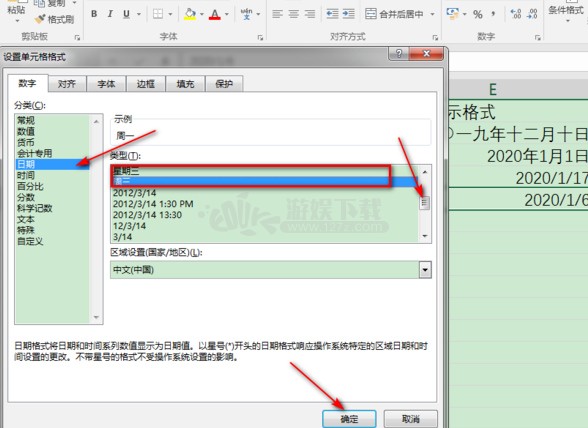
6、单击确定后,我们可以对更改的显示格式进行查看,可以看到,数据的显示格式发生了变化,大家可以根据自身需求进行改变啦。
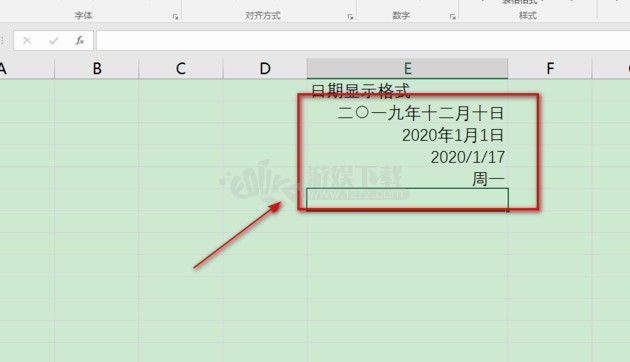
好了,以上就是excel表格日期的显示格式怎么改的全部内容了,希望可以帮助到各位小伙伴们。如果你还遇到了别的疑问,也欢迎继续关注游娱下载站!










 火柴人蜘蛛侠破解版无限金币
火柴人蜘蛛侠破解版无限金币 蚂蚁进化3D破解版
蚂蚁进化3D破解版 我的朋友小猪佩奇
我的朋友小猪佩奇 瘟疫破解版公司2021
瘟疫破解版公司2021 贪吃蛇大作战实名认证版
贪吃蛇大作战实名认证版 joyheitui鬼灭之刃
joyheitui鬼灭之刃 奥特曼传奇英雄正版
奥特曼传奇英雄正版 机器人角斗场无限技能点版
机器人角斗场无限技能点版 部落冲突豌豆荚版
部落冲突豌豆荚版



